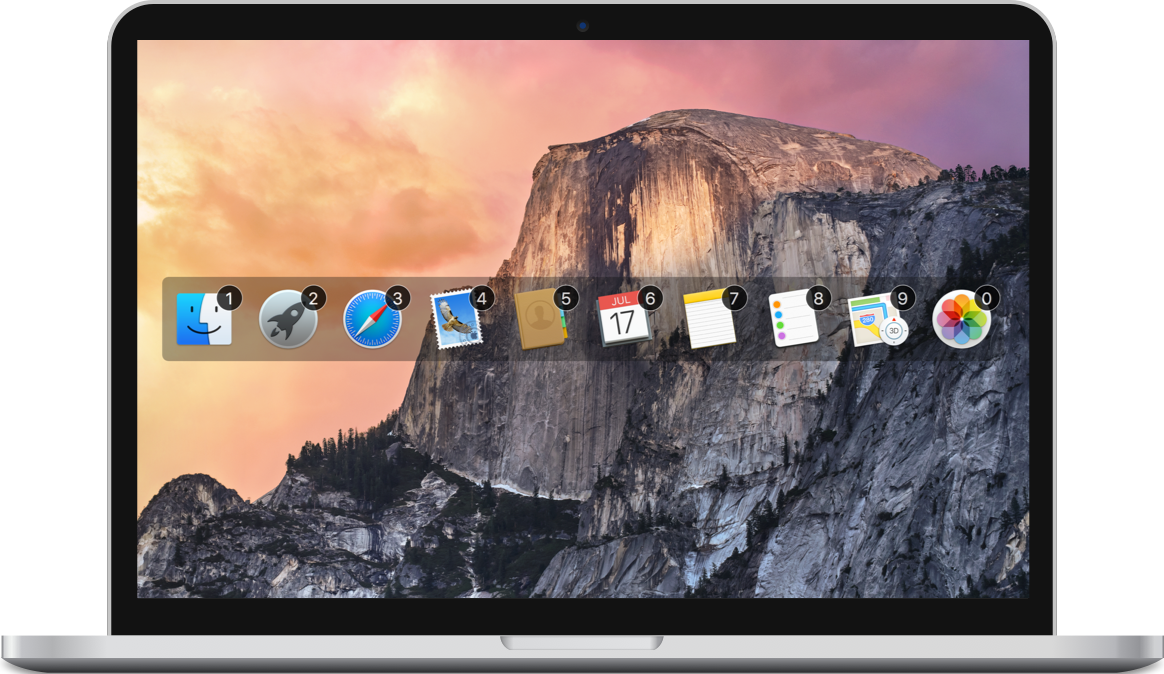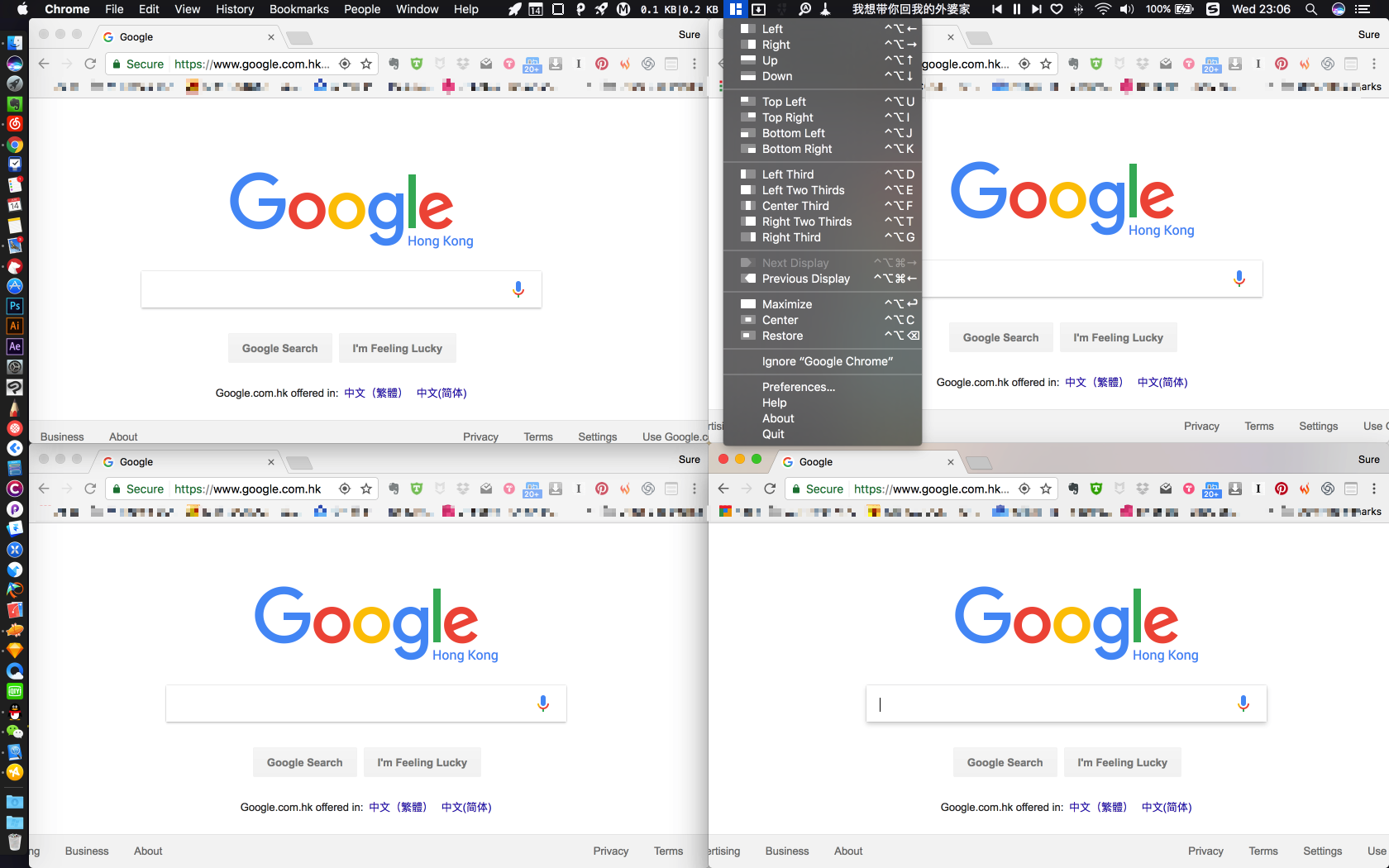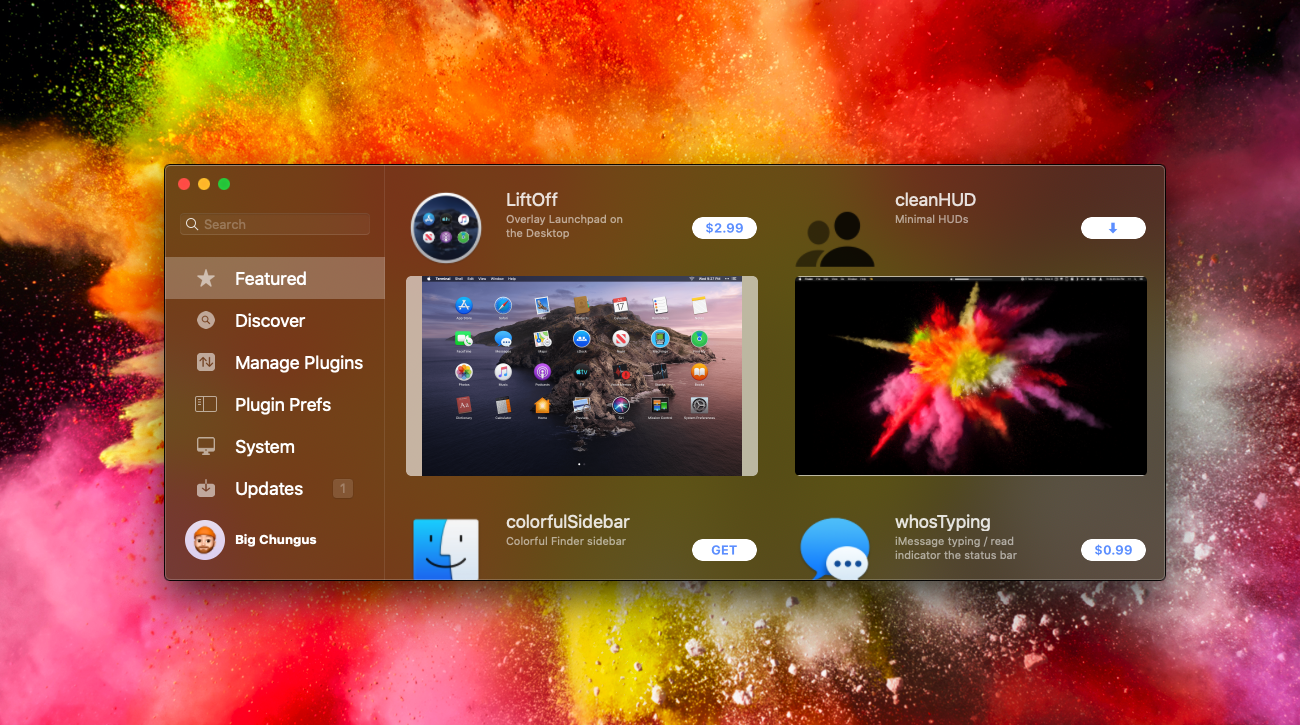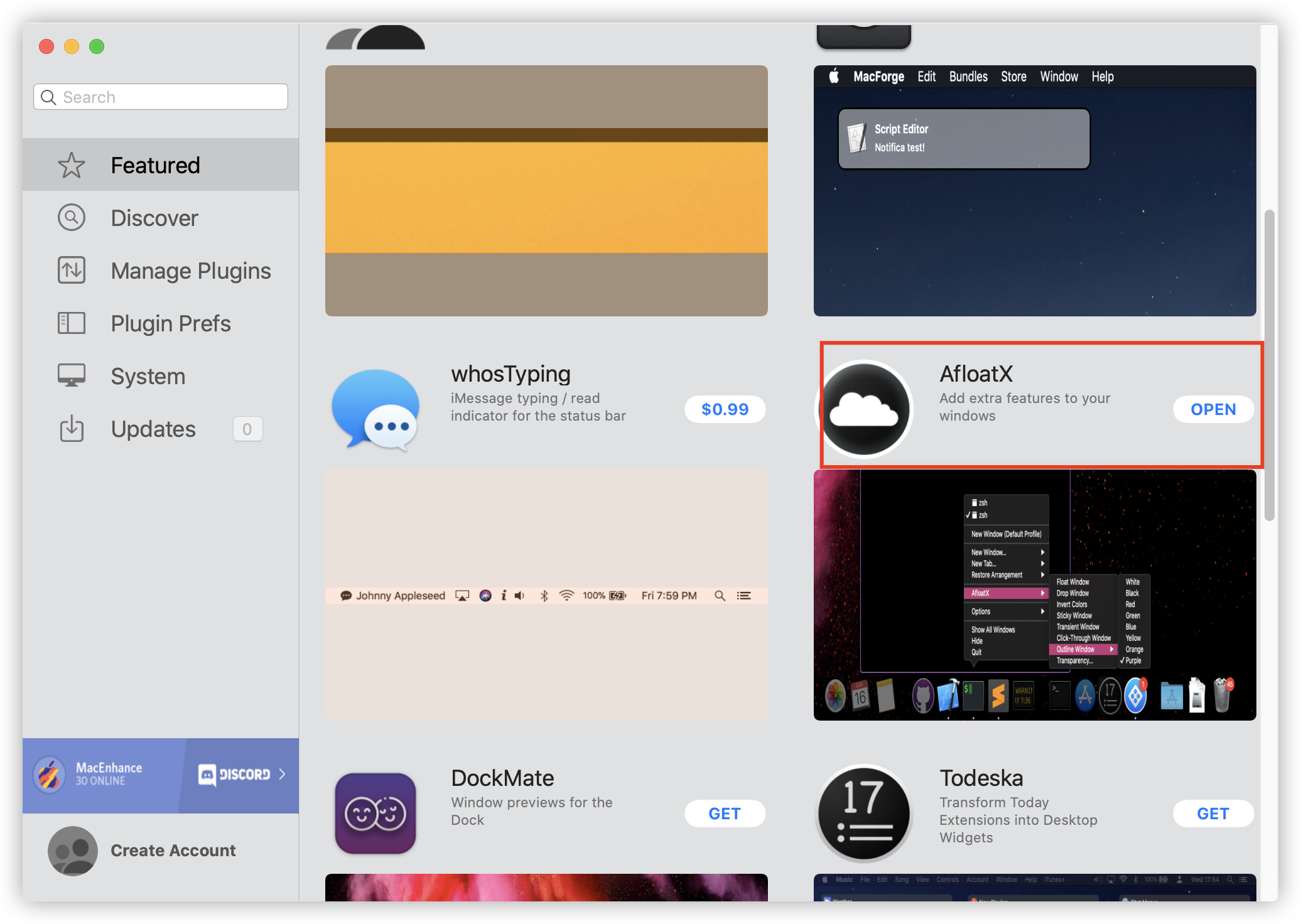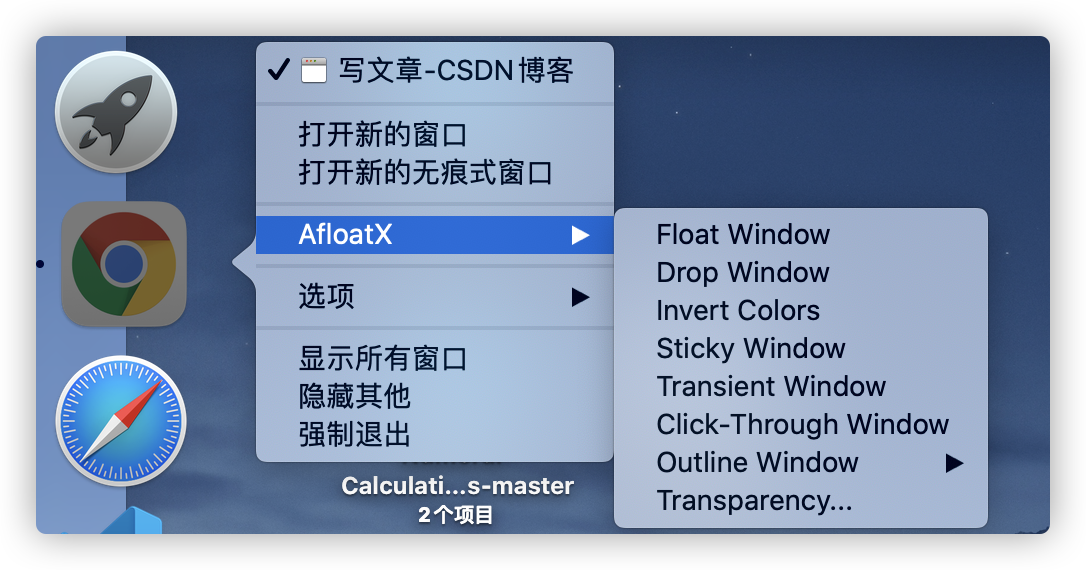在使用Mac工作学习的过程中,Multitask或者需要参考以及跨窗口分享一些东西的时候,总是需要在不同的窗口之间来回切换。一方面可以借助Sketch44+快捷键汇总中提到的Manico快速切换不同应用之外,如果可以像用Windows电脑QQ视频,视频画面能够Pin在所有窗口顶层那样,即可以视频,也不干扰其他的工作,会是更加愉悦的体验。
当然,可以借助第三方的分屏工具,比如Magnet,使用快捷键或者直接拖动对应窗口撞击屏幕边缘快速分屏。这样能够解决一定的问题,但是会让每一个窗口的画面操作空间都十分有限。
现在网上大多使用SIMBL+Afloat的组合,但是Afloat已经5年没有更新,并不适配最新版的macOS。下面教大家使用MacForge+AfloatX实现软件置顶、软件置底、透明度调节等功能。
-
首先在这里下载最新版MacForge,MacForge是macOS的一个开源插件管理器。它可以让你发现、安装和管理插件来改善macOS的用户体验,而不需要手动克隆/构建或复制文件。
-
解压并打开MacForge,按照弹窗的要求安装helper tools。注意:安装完helper tools后关闭MacForge,不要在软件内继续操作。
-
打开Terminal,输入
sudo defaults write /Library/Preferences/com.apple.security.libraryvalidation.plist DisableLibraryValidation -bool true
- 重启电脑,并按住cmd+R,进入安全模式,在终端中进行操作,有关System Integrity Protection可以参考少数派:macOS 开启或关闭 SIP。在安全模式中点击实用工具–终端,输入:
csrutil enable --without debug --without fs
- 重启电脑,开始安装和使用插件。可以在这里安装AfloatX,也可以在MacForge内安装,推荐在MacForge内安装。点击Featured–AfloatX–get,开始安装,安装后重启电脑即可。
- 使用:在dock上右键–AfloatX,可以看见各种选项,Float Window可以将软件固定在最上面,Drop Window可以将软件固定在最下面,Transparency可以调节软件透明度。
参考:
【Mac效率】如何让你的窗口“AlwaysOnTop”
MacEnhance/MacForge
jslegendre/AfloatX
今天的文章【Mac】如何让你的窗口“AlwaysOnTop”之使用AfloatX实现软件置顶、软件置底、透明度调节等分享到此就结束了,感谢您的阅读。
版权声明:本文内容由互联网用户自发贡献,该文观点仅代表作者本人。本站仅提供信息存储空间服务,不拥有所有权,不承担相关法律责任。如发现本站有涉嫌侵权/违法违规的内容, 请发送邮件至 举报,一经查实,本站将立刻删除。
如需转载请保留出处:https://bianchenghao.cn/67723.html